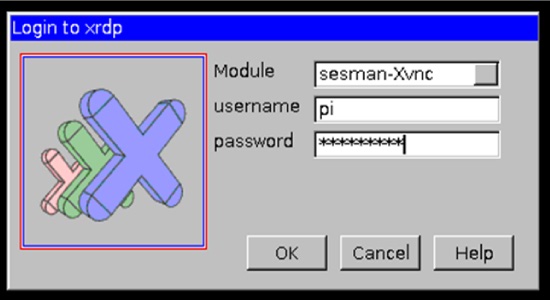株式会社アイネックスはソフトウェアの開発、ホームページの作成ツール企業です。
横浜、東京に拠点を置き、検証システム/金融・証券のシステム等の構築、開発を行い、
ホームページの作成ツール支援と多岐にわたるソリューションを提供します。

30-01) ラズベリーパイ リモートデスクトップ接続
Windows7からリモートデスクトップで接続
Windows7 からリモートデスクトップでラズベリーパイ(Raspberry pi 3)に接続します。
IPアドレスを入力して接続します。
Windows 7のスタートメニュー ⇒ アクセサリ ⇒ リモートデスクトップ接続を起動し、
ラズベリーパイ(Raspberry pi 3)のIPアドレスを指定するだけです。
リモート接続のキーボードを日本語に指定する必要があります。
30-01) 1.ラズベリーパイに(xrdp)パッケージのインストール
ラズベリーパイ(Raspberry pi 3)にパッケージのインストールを行う。
sudo apt-get update (インストール済みのパッケージの更新)
sudo apt-get install xrdp
と入力する。
途中で[Y/N]と質問されるのでYを入力して次に進んでください。
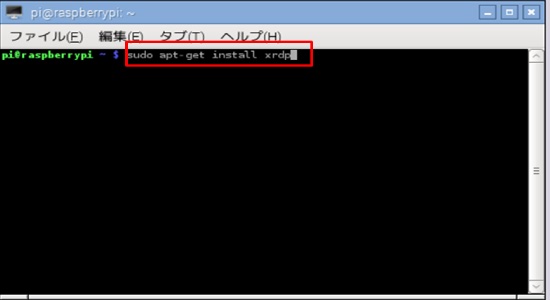
リモートデスクトップで接続するとキーボードの設定が英語版になり、
記号がキーボードに書いてあるものが入力できません。
日本語キーボードが使えるように設定します。
以下のコマンドを入力します。
cd /etc/xrdp/
sudo wget http://w.vmeta.jp/temp/km-0411.ini
sudo ln -s km-0411.ini km-e0010411.ini
sudo ln -s km-0411.ini km-e0200411.ini
sudo ln -s km-0411.ini km-e0210411.ini
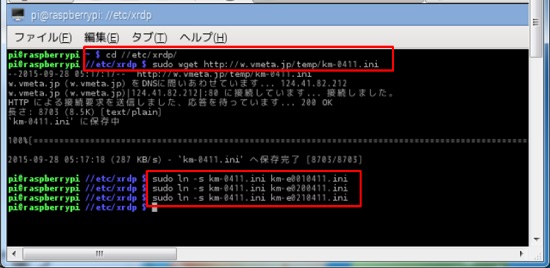
| コマンド | 機 能 |
|---|---|
| sudo | 特権指定(superuser do)したユーザーでコマンドを実行する |
| apt-get | パッケージを取得してインストール/アップデートする |
| wget | Webサーバーからファイルをダウンロードする |
30-01) 2.WIndows7側から操作
Windows 7のスタートメニュー ⇒ アクセサリ ⇒ リモートデスクトップ接続を起動する。
ラズベリーパイ(Raspberry pi 3)のIPアドレスを指定する。
Pアドレスが不明の場合、
割り当てられたIPアドレスを調べるには、ラズベリーパイのターミナルで ifconfig と入れると
192.168.***.*** という番号が見れます。
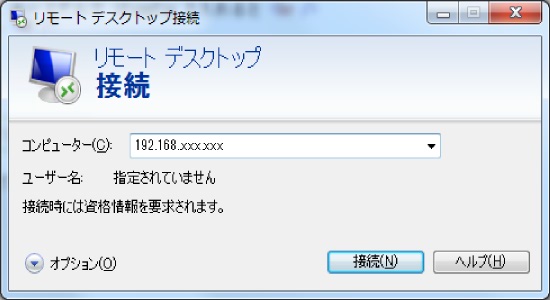
usename : pi
password : raspberry
でログインできます。
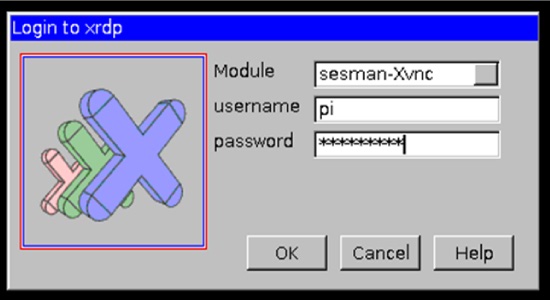
ラズベリーパイのトップ画面をリモートデスクトップ画面を表示する。
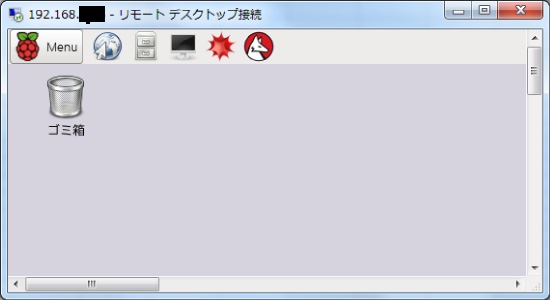
30-01) 3.WIndows側からホスト名.local」という名前でアクセス
Windows 7のスタートメニュー ⇒ アクセサリ ⇒ リモートデスクトップ接続を起動する。
ラズベリーパイ(Raspberry pi 3)のIPアドレスを指定しないで、
ホスト名(raspberrypi :省略).local でアクセスを行う。
Windowsの端末に iTunes をインストールする。
iTunesをダウンロード
ラズベリーパイ(Raspberry pi 3)のホスト名の確認は以下のコマンドで確認できます。
$ echo $HOSTNAME

ホスト名を変更するときは
sudo gedit /etc/hostname
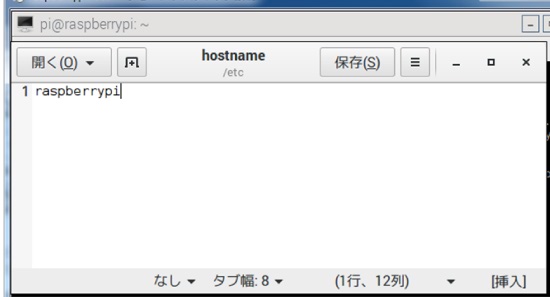
Windows 7のスタートメニュー ⇒ アクセサリ ⇒ リモートデスクトップ接続を起動する。
raspberrypi.local
で接続する
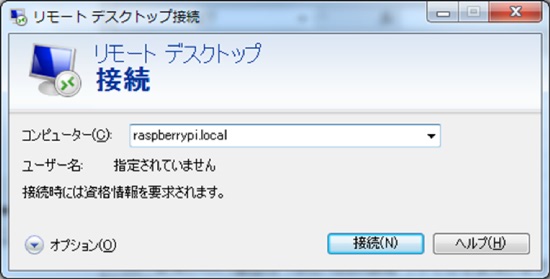
usename : pi
password : raspberry
でログインできます。